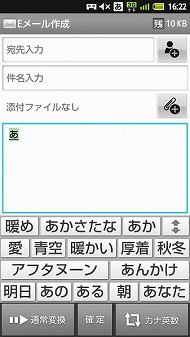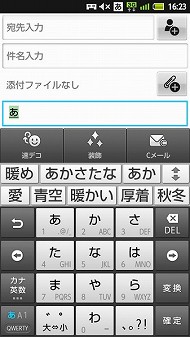読者調査で分かった――テンキー付きスマートフォン「IS14SH」の快適さ(1/2 ページ)
スマートフォンといえばフルタッチ型が主流だが、最近は物理型のテンキー付き製品も増えている。ケータイでは当たり前だったテンキーをスマートフォンで使うと、あらためてその便利さを実感できる。読者調査からひもといていこう。
画面の見やすさやレスポンスのよさ、対応する機能など、スマートフォンを選ぶ際に注目すべき点は多いが、使い勝手を考える際に物理型のテンキー付きモデルは外せない。フルタッチ型のスマートフォンを使ってみると、ケータイを使っていたときにはあまり意識しなかったテンキーの使いやすさに気付かされる。今回は、テンキーのメリット/タッチパネルのデメリットを感じるシーンについてアンケートを実施。その回答から、テンキー付きスマートフォンの使いやすさがあらためて分かってきた。シャープ製の「AQUOS PHONE IS14SH」とともに、スマートフォンを使いやすく進化させる、テンキーの利点を紹介しよう。
やっぱり文字入力がラク!
テンキーならブラインドタッチができるし、押し間違いもありません(40代/男性)。
テンキーが役立つと感じるシーン/タッチパネルが使いにくいと感じるシーンをアンケートで尋ねたところ、最も多かったのが「メールなどの文字入力時にテンキーが便利」というものだった。テンキー入力は、ずっとケータイで慣れ親しんできた入力スタイル。単純にフリック入力よりも慣れているから便利に感じる、という部分はあるだろう。ただ、物理キーの場合、キー1つ1つを指先で区別でき、指を動かす範囲も狭いので、習熟すればキーではなく入力画面を見たままブラインドタッチができる。一方、ソフトウェアキーボードでのブラインドタッチはテンキーよりも難しい。
気持ちいいクリック感を覚えながらリズミカルに入力できるのも、タッチパネルにはない魅力だ。フリック入力は1回の操作で1文字を入力できるので、ある程度慣れればテンキーの連打よりも速く入力できる。文字入力のスピードだけで優劣を判断するなら、フリック入力が勝るはずだ。しかし意外にも「長文入力時にテンキーの方が快適」という意見があった。テンキー入力の操作そのものやクリック感が快適だと感じさせているのかもしれない。
IS14SHには、表面に緩やかな傾斜を付けた「クリートラインキー」を採用。キーは指の腹でしっかりとらえることができる凸形状で、タッチパネルでの入力のように隣のキーを間違って押してしまうことはほとんどない。十字キーや発信・終話キー、メールキー、ブラウザキーも搭載し、キーの配置は従来のケータイとほぼ同じ。ブラインドタッチをマスターすれば快適に入力できるはずだ。

 ケータイでおなじみのテンキーで文字入力が可能。慣れたスタイルなので、長文を入力しても疲れない(写真=左)。物理キーはわずかながら凹凸があるので、各キーを判別してブラインドタッチが可能。誰かと話しながら文字を打つ、といったこともしやすい(写真=右)
ケータイでおなじみのテンキーで文字入力が可能。慣れたスタイルなので、長文を入力しても疲れない(写真=左)。物理キーはわずかながら凹凸があるので、各キーを判別してブラインドタッチが可能。誰かと話しながら文字を打つ、といったこともしやすい(写真=右)テンキーは数字の入力がラクですね(20代/男性)。
メールのようにある程度長い文章を書くときだけでなく、ちょっとした英数字の入力にもテンキーは便利だ。例えばWebのログイン画面でメールアドレスやパスワードを入力する場合。タッチパネルの場合、QWERTYキー型のソフトウェアキーボードが表示されることが多いが、1つのキーが小さく、押し間違えやすい。テンキー型のソフトウェアキーボードに変更できるが、その分の手間がかかる。一方、テンキーの場合は入力エリアにカーソルを移動させたら、すぐにテンキーで英数字を入力できる。物理キーは数字が大きく印字されているので分かりやすく、電卓アプリを利用するときにも快適だ。
フルタッチのスマートフォンはキーボードで画面が隠れてしまうのが嫌(40代/男性)。
タッチパネルで文字や数字を入力するときは、画面にソフトウェアキーボードが表示される。必要なときだけ現れる賢いキーボードだが、せっかくの広いディスプレイの半分ほどがキーボードで隠れてしまう。そのため、入力画面の全体が見えず内容を把握しにくくなったり、変換候補の表示が少なかったりと、やや一覧性に欠けてしまう。
テンキーで入力する場合は当然、ソフトウェアキーボードは表示されないので、入力画面全体を確認できる。変換候補も1度に数多く表示され、一目で候補を選択できる。
十字キーがあるからカーソル移動がしやすい!(30代/男性)
メール作成時にちょっと戻って文章を書き直したり、絵文字を挿入したりする際に、ソフトウェアキーボードだと意外に面倒だ。一般的なソフトウェアキーボードにはカーソルを左右に動かすキーしかなく、この場合は1文字ずつ移動するしかない。上下に動かすキーがないので、数行前にカーソルを戻したいときは、時間がかかったり、長押ししている最中に戻りすぎたりして、なかなか面倒だ。指でタッチして移動場所を直接指定することもできるが、思い通りの場所をタッチできず、イライラすることもある。
IS14SHなら、ケータイと同じように十字キーを備えているので、縦横にカーソルを素早く移動できる。細かい部分だが、快適さは段違いだ。
ラクラク片手操作できる!
混雑した通勤電車内で、両手を使ってのタッチパネル操作は不便で周りにも迷惑。片手で操作しやすいテンキーが便利です(50代/男性)。
フルタッチのスマートフォンでも、サイズによっては片手で操作できなくもないが、最近のハイスペックモデルはディスプレイの大型化が進み、手の大きな男性でもすべてを片手で操作するのは難しいことが多いだろう。電車で吊革を持っているときや荷物を持っているときは、片手で操作できることが大きなメリットになる。
IS14SHは3.7インチのQHD(540×960ピクセル)液晶を搭載したコンパクトなモデル。幅56ミリと細いので、テンキーでの操作はもちろん、スライドボディを閉じたフルタッチでの操作も片手でラクに行える。女性の小さな手でも持ちやすいだろう。スライドボディを採用しているので、本体を片手で簡単にオープンできるのも便利だ。
Copyright © ITmedia, Inc. All Rights Reserved.
提供:シャープ株式会社
アイティメディア営業企画/制作:ITmedia +D 編集部/掲載内容有効期限:2012年2月7日